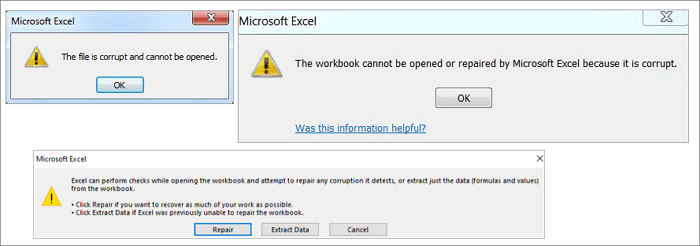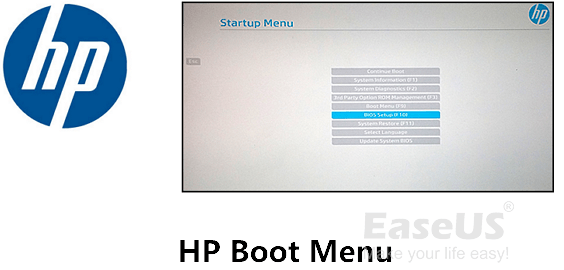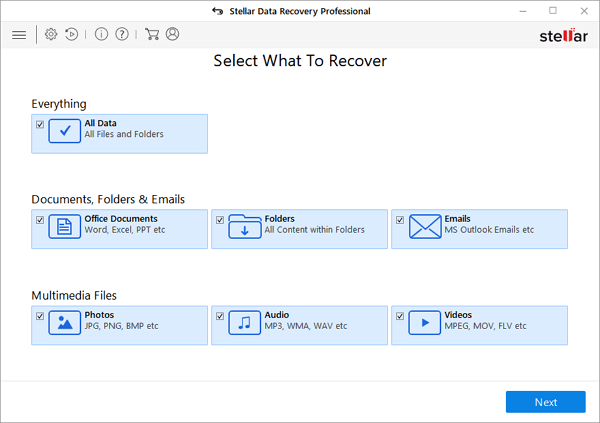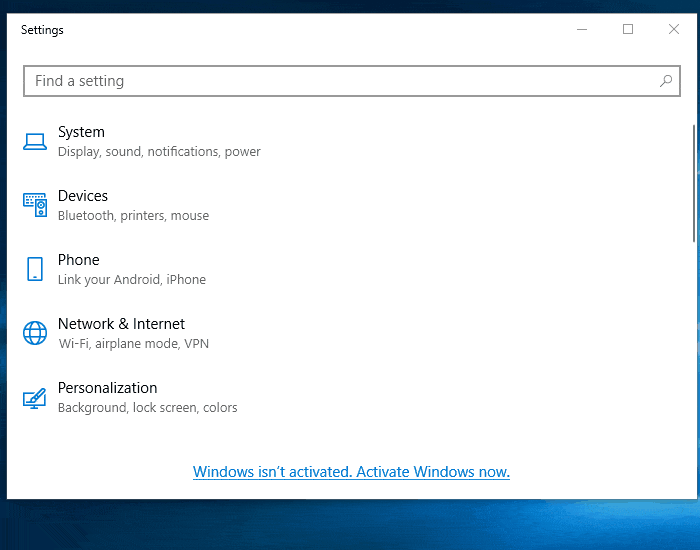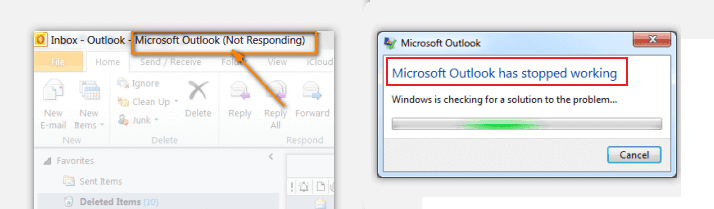-
Retrouver les épingles et tableaux manquants sur Pinterest
 le 13 Aug 2025
le 13 Aug 2025 6 min de lecture
6 min de lecture -
![]() Gratuit | Comment réparer des fichiers Excel corrompus avec l'outil de réparation Excel (.XLS/.XLSX)
Gratuit | Comment réparer des fichiers Excel corrompus avec l'outil de réparation Excel (.XLS/.XLSX) le 06 Nov 2025
le 06 Nov 2025 6 min de lecture
6 min de lecture -
![]() Comment accéder au menu de démarrage HP avec la touche Boot Menu HP ?
Comment accéder au menu de démarrage HP avec la touche Boot Menu HP ? le 13 Aug 2025
le 13 Aug 2025 6 min de lecture
6 min de lecture -
9 méthodes pour réparer l’erreur Impossible d'accéder au service Windows Installer
 le 13 Aug 2025
le 13 Aug 2025 6 min de lecture
6 min de lecture -
![]() 10 meilleurs logiciels de récupération de données gratuits pour Windows 11 - EaseUS
10 meilleurs logiciels de récupération de données gratuits pour Windows 11 - EaseUS le 13 Aug 2025
le 13 Aug 2025 6 min de lecture
6 min de lecture -
![]() Télécharger gratuitement le logiciel professionnel de récupération de données avec son crack
Télécharger gratuitement le logiciel professionnel de récupération de données avec son crack le 13 Aug 2025
le 13 Aug 2025 6 min de lecture
6 min de lecture -
![]() Technicien de l'assistant de récupération de données EaseUS 14.2 Crack + code de licence
Technicien de l'assistant de récupération de données EaseUS 14.2 Crack + code de licence le 13 Aug 2025
le 13 Aug 2025 6 min de lecture
6 min de lecture -
![]() Comment récupérer un programme désinstallé/supprimé par erreur sur Windows 10/11
Comment récupérer un programme désinstallé/supprimé par erreur sur Windows 10/11 le 13 Aug 2025
le 13 Aug 2025 6 min de lecture
6 min de lecture -
![]() Microsoft Outlook 2016/2013/2010 ne répond pas dans Windows 10/11 (5 Solutions)
Microsoft Outlook 2016/2013/2010 ne répond pas dans Windows 10/11 (5 Solutions) le 13 Aug 2025
le 13 Aug 2025 6 min de lecture
6 min de lecture -
![]()
Sommaire
Navigation rapide :
Un cas réel dans les commentaires de YouTube : "J'ai failli pleurer lorsque mon PowerPoint a cessé de fonctionner soudainement. J'ai donc cliqué sur redémarrer le programme sans savoir ce que cela signifiait......quand le système a redémarré...j'ai tremblé parce que le fichier n'était pas ouvert..."
Vous avez travaillé dur pour créer votre fichier PPT parfait, mais les fichiers ont disparu parce que le PC a cessé de fonctionner ou qu'il a confondu les fichiers non enregistrés. Quelle chose exaspérante ! Si vous êtes victime de fichiers PowerPoint non sauvegardés, ne vous inquiétez pas. Il existe 3 solutions pour récupérer les fichiers PowerPoint non enregistrés.
Méthode 1 - Récupérer les présentations non enregistrées (Office 2010/2016/2013/365)
Pour les différentes versions de Microsoft Office, les méthodes sont légèrement différentes. Si le bouton "Récupérer les présentations non enregistrées" n'est pas la meilleure approche, passez à d'autres solutions dans la partie suivante.
Récupérer un fichier PPT non enregistré dans Office 2010/2016/2013
- Lancez votre PowerPoint et créez une présentation vierge.
- Accédez à l'onglet Fichier dans le coin supérieur droit.
- Cliquez sur Récent sur le côté gauche, puis vous pouvez voir le lien Récupérer les présentations non enregistrées en bas.
- Cliquez sur le bouton Récupérer les présentations non enregistrées.
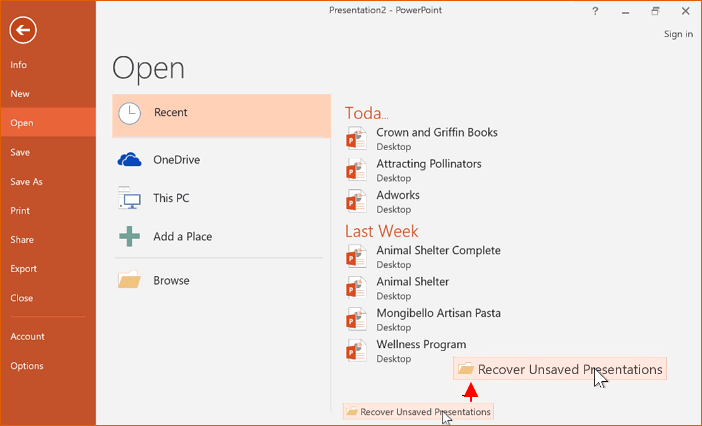
Récupérer un fichier PowerPoint non enregistré dans Office 365
- Cliquez sur l'onglet Fichier.
- Sélectionnez Info.
- Cliquez sur Gérer le document.
- Choisissez Récupérer les présentations non enregistrées.
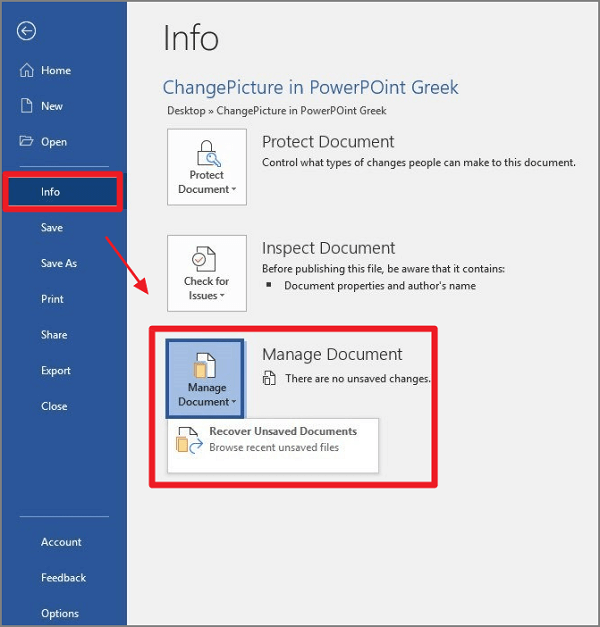
Méthode 2 - Appliquer la fonction AutoRecover pour récupérer les fichiers PPT
Si vous avez activé la fonction de récupération automatique, vous pouvez heureusement récupérer vos fichiers PPT non enregistrés. Consultez le guide détaillé ici.
Étape 1. Déplacez-vous dans votre dossier AutoRecover.
- Lancez PowerPoint et créez une présentation vierge.
- Cliquez sur l'onglet Fichier > Options > Enregistrer
Sous l'option Enregistrer, il y a quelques options que vous pouvez personnaliser. Cochez Enregistrer la présentation dans la partie supérieure. Vous verrez l'option Récupérer automatiquement l'emplacement du fichier sous l'option Enregistrer les fichiers dans ce format.

Étape 2. Recherchez votre fichier non enregistré.
- Copiez le chemin d'accès au fichier à côté de l'emplacement du fichier AutoRecover.
- Ouvrez l'Explorateur de fichiers Windows en cliquant sur le raccourci dans la barre des tâches ou en saisissant Explorateur de fichiers dans la boîte de recherche ou en appuyant sur Windows + E sur le clavier.
- Collez le chemin d'accès au fichier que vous avez copié et appuyez sur Entrée.
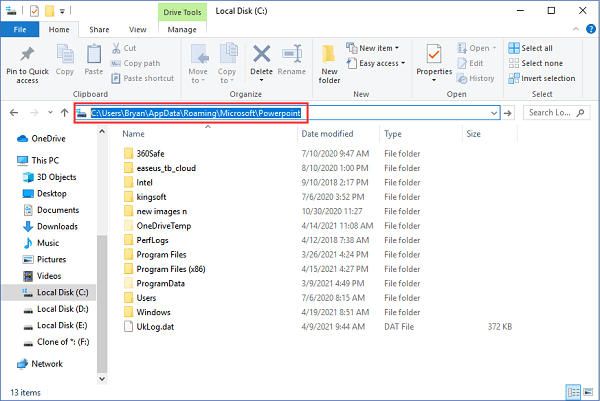
Le dossier PowerPoint s'ouvre. Allez-y et trouvez ce que vous voulez récupérer. Enregistrez-le ensuite dans un dossier spécifique ou sur le bureau.
Après avoir restauré vos fichiers, nous vous suggérons de revenir à la page Enregistrer et de modifier le paramètre "Enregistrer les informations de récupération automatique tous les...". Plus le délai est court, plus il est probable que les fichiers seront récupérés en cas de perte ultérieure.
Méthode 3 - Comment récupérer les fichiers PowerPoint supprimés avec un logiciel de récupération de données gratuit
Que faire si les fonctions Récupérer les présentations non enregistrées et Autosave ne permettent pas de récupérer les fichiers PowerPoint supprimés/non enregistrés ? Ne paniquez pas. Votre espoir n'est pas perdu en utilisant le logiciel de récupération de fichiers PPT - EaseUS Data Recovery Wizard.
Logiciel fiable de récupération de fichiers PPT
- Récupérer efficacement les fichiers supprimés, les documents, les photos, les fichiers audio, la musique, les courriels.
- Récupérer les fichiers d'un disque dur formaté, d'une corbeille vide, d'une carte mémoire, d'une clé USB, d'un appareil photo numérique et d'un caméscope.
- Prise en charge de la récupération de données en cas de suppression soudaine, de formatage, de corruption du disque dur, d'attaque de virus, de panne du système dans différentes situations.
Téléchargez le logiciel et essayez les étapes simples pour récupérer les données :
Étape 1. Choisissez l'emplacement
Sélectionnez le lecteur sur lequel vous avez perdu vos fichiers PPT et cliquez sur "Analyser".

Étape 2. Analysez les documents perdus
Lorsque le processus d'analyse est terminé. Cliquez sur "Documents" dans le panneau de gauche. Vous pouvez trouver les documents recherchés en fonction du type de fichier. Ou recherchez directement les noms des fichiers. Lorsque vous trouvez les documents, cliquez sur "Prévisualiser" pour voir si c'est celui que vous souhaitez.

Étape 3. Récupérez les documents perdus
Sélectionnez les documents PPT souhaités et cliquez sur le bouton "Récupérer" pour les enregistrer dans un autre emplacement sécurisé.

Lire aussi : Comment récupérer un document Word non enregistré dans Windows 10
Puis-je récupérer un fichier PowerPoint non enregistré ? Essayez 3 méthodes ici !
Ces solutions permettent-elles de récupérer des fichiers ppt ? Office propose deux méthodes pour récupérer les fichiers : la récupération des présentations non enregistrées et la fonction d'enregistrement automatique. Ces 3 solutions sont utiles mais nécessitent des limitations comme le paramétrage des chiffres à l'avance (Sauvegarder les informations de récupération automatique toutes les * minutes). Donc, si les deux ne suffisent pas, vous pouvez recourir au logiciel gratuit de récupération de fichiers PowerPoint.
Si vous rencontrez un problème technique avec notre produit, veuillez envoyer un courriel à [email protected] ou contacter notre équipe d'assistance technique par chat en ligne :
https://secure.livechatinc.com/licence/1389892/open_chat.cgi?groups=3
Cette page vous a-t-elle été utile ?
-
Aveline est une nouvelle rédactrice chez EaseUS. Elle est une passionnée de technologie. Ses articles se concentrent principalement sur la récupération de données et les outils multimédias, domaines dans lesquels elle apporte son expertise approfondie.…
-
Nathalie est une rédactrice chez EaseUS depuis mars 2015. Elle est passionée d'informatique, ses articles parlent surtout de récupération et de sauvegarde de données, elle aime aussi faire des vidéos! Si vous avez des propositions d'articles à elle soumettre, vous pouvez lui contacter par Facebook ou Twitter, à bientôt!…

20+
Ans d’expérience

160+
Pays du monde d'entier

72 millions+
Utilisateurs

4,8 +
Note de Trustpilot


Logiciel de récupération
de données gratuit
Récupérez 2 Go gratuitement !